Audits Dataverse
Microsoft Dataverse prend en charge une fonctionnalité d’audit conçue pour répondre aux politiques d’audit, de conformité, de sécurité et de gouvernance externes et internes communes à de nombreuses entreprises. Les audits Dataverse enregistrent les modifications apportées aux enregistrements client dans un environnement avec une base de données Dataverse. Les audits Dataverse enregistrent également l’accès utilisateur au moyen d’une application ou du kit de développement logiciel (SDK) dans un environnement.
Les audits Dataverse sont pris en charge sur toutes les tables et colonnes personnalisées et les plus personnalisables. Les journaux d’audit sont stockés dans Dataverse et consomment la capacité de stockage des journaux. Vous pouvez afficher les journaux d’audit dans l’onglet Historique des audits pour un seul enregistrement. Vous pouvez afficher les journaux d’audit dans la vue récapitulative des audits pour toutes les opérations auditées dans un seul environnement. Les journaux d’audit peuvent également être récupérés à l’aide de l’API web ou du SDK pour .NET.
Concepts clés
Les audits peuvent être configurés à trois niveaux : environnement, table et colonne. Afin que les audits de table aient lieu, les audits doivent être activés au niveau de l’environnement. Afin que les audits de colonne aient lieu, les audits doivent être activés au niveau de l’environnement et de la table.
Pour activer les audits des accès utilisateur (Enregistrer l’accès) ou la journalisation des activités (Lire les journaux), les audits doivent être activée au niveau de l’environnement. L’option permettant d’activer la journalisation des activités est visible seulement si les besoins minimaux en matière de licence Office sont satisfaits.
Vous devez disposer du rôle de sécurité Administrateur système ou Personnalisateur système ou d’autorisations équivalentes pour activer ou désactiver les audits.
Les audits peuvent être configurés manuellement au moyen du Centre d’administration Power Platform et du portail Power Apps. Les audits peuvent également être configurés par programme. Pour en savoir plus, consultez Présentation des audits.
Configurer des tables et des colonnes à des fins d’audit dans Power Apps
La tâche suivante nécessite le rôle de sécurité Administrateur système ou Personnalisateur système ou des autorisations équivalentes.
Connectez-vous à Power Apps à l’aide des informations d’identification appropriées.
Sélectionnez l’environnement souhaité.
Nous configurons d’abord une table à des fins d’audit. Cliquez sur Tables.
Sélectionnez une table.
Sélectionnez l’option Propriétés dans le volet Propriétés de la table.
Dans le volet Modifier la table sur le côté droit de l’écran, développez Options avancées.
Faites défiler vers le bas jusqu’aux options sous Pour cette table et cochez la case en regard de l’option Auditer les modifications apportées à ses données.
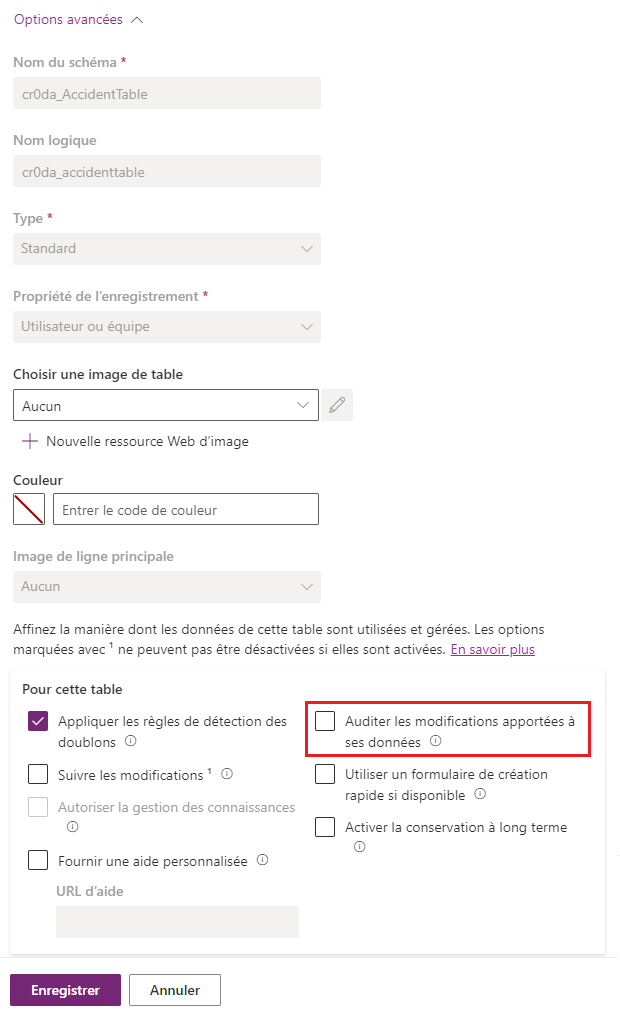
Cliquez sur Enregistrer.
Cliquez sur Précédent pour revenir à la visionneuse de table. À présent, nous allons configurer une colonne à des fins d’audit.
Dans le volet Schéma, cliquez sur Colonnes.
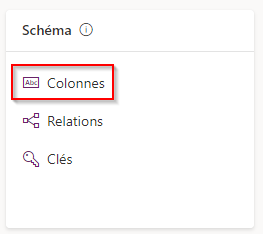
Sélectionnez une colonne dans laquelle vous souhaitez activer les audits pour ouvrir le volet Modifier la colonne.
Développez le menu Options avancées et cochez la case en regard de l’option Activer les audits.
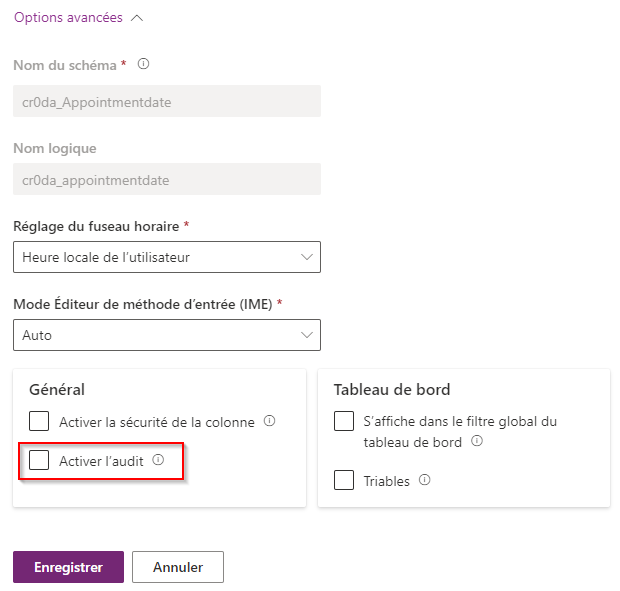
Cliquez sur Enregistrer.
Grâce à cette configuration simple, Dataverse peut suivre les modifications apportées à une table ou colonne spécifique. Il est possible de se référer à ces données dans une application pilotée par modèle sous Historique des audits. N’oubliez pas que vous pouvez afficher les audits au niveau de l’environnement si vous utilisez la Vue récapitulative des audits, à savoir une liste complète de tous les journaux d’audit dans un environnement. La vue récapitulative des audits est disponible dans le Centre d’administration Power Platform.
Pour en savoir plus, consultez Gérer les audits Dataverse.